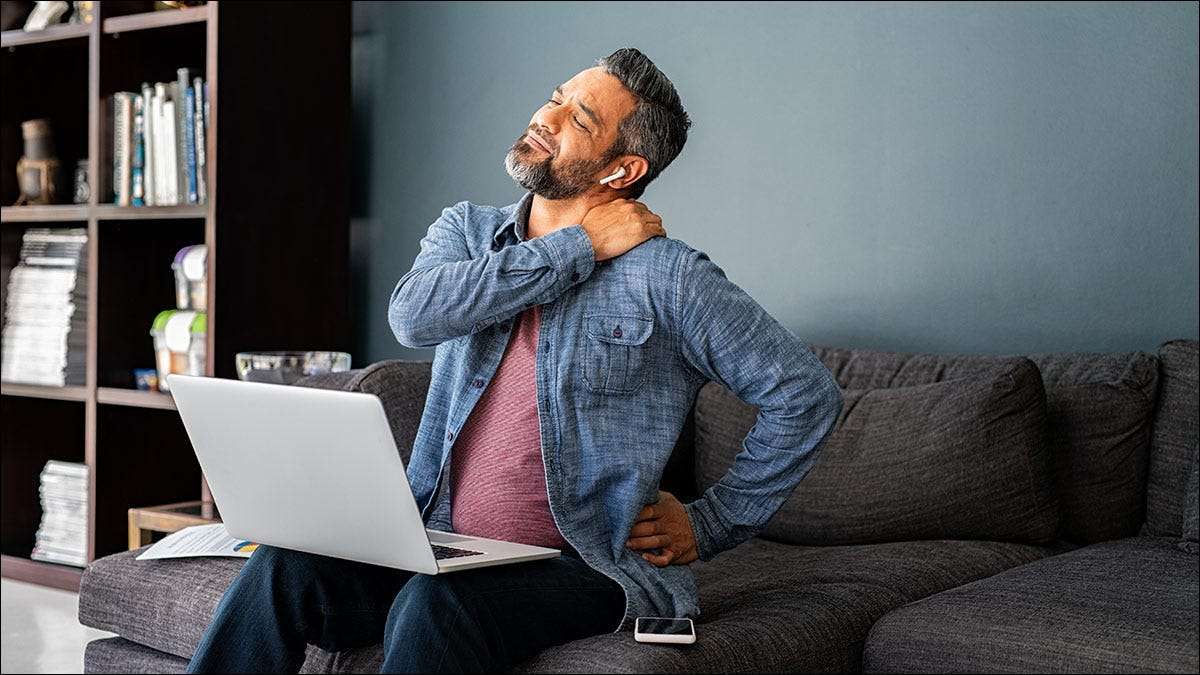Większość ludzi wybiera laptopy ze względu na swoją przenośność. Możesz jednak uzyskać znacznie więcej użyteczności z laptopa, podłączając go do większego wyświetlacza w domu lub w biurze. Oto kilka wskazówek na początek.
Podłącz to
Zrozumienie różnych kabli i złączy
Skonfiguruj preferencje wyświetlania
Konfiguracja podwójnego monitora za pomocą laptopa
Używanie iPada jako drugiego wyświetlacza
Wiele ekranów: warto dla produktywności
Podłącz to
Pierwszą rzeczą, którą musisz zrobić, to dowiedzieć się, z jakich złączy możesz użyć. Możesz to zrobić, sprawdzając dane wyjściowe na laptopie i dane wejściowe w wybranym monitor. Jeśli nie masz jeszcze monitora, możesz wybrać model na podstawie tego, co masz dostępne na swoim laptopie.











Bez względu na kombinację monitora i połączenia, proces jest taki sam: podłącz jeden koniec kabla do laptopa, a drugiego do odpowiedniego wejścia na monitor. Upewnij się, że wybór wejściowy jest ustawiony na wyświetlaczu. Twój laptop powinien następnie pojawić się na monitorze.
Stąd możesz Skonfiguruj wyświetlacz Korzystanie z ustawień systemu operacyjnego, ponieważ możesz napotkać rozdzielczość, orientację lub wyświetlać problemy z odzwierciedleniem.
POWIĄZANY: Jak używać wielu monitorów, aby być bardziej produktywnym
Zrozumienie różnych kabli i złączy
Istnieją różne kable i złącza. Wybrany kabel lub złącze będzie zależeć od konfiguracji.
Wyjścia HDMI są powszechnie spotykane na wielu laptopach i monitorach. Nawet starszy standard HDMI 2.0B może obsługiwać rozdzielczości do 4K przy 60 Hz, w tym tryby wyświetlania HDR dla wideo i gier o wysokim zakresie dynamicznym. Niektóre laptopy używają złącza mini HDMI (nie być mylony z Micro HDMI ) zamiast pełnowymiarowego portu.

Jeśli masz mniejsze wyjście mini HDMI, możesz użyć Mini HDMI do adaptera HDMI lub kabel HDMI z innym złączem na każdym końcu. HDMI to cyfrowe połączenie, które przenosi sygnały wideo, jak i audio, z nowszym standardowym obsługą HDMI 2.1 znacznie wyższe rozdzielczości i szybsze odświeżenie .

Ugreen Mini HDMI Adapter Mini HDMI do HDMI Kabel żeński 4k Kompatybilny z Raspberry Pi Zero 2 W/ W kamera DSLR Karta graficzna Laptop Pico Tablet 8 -calowy 8 -calowy
Użyj tego adaptera ze standardowym pełnowymiarowym kablem HDMI, aby podłączyć laptop lub inne urządzenie do standardowego monitora lub telewizji.

Displayport to kolejny typowy typ połączenia, który możesz napotkać. Jest używany prawie wyłącznie do monitorów komputerowych, a niektóre monitory mogą korzystać tylko z złącza displayport (choć częściej można znaleźć zarówno HDMI, jak i displayport).
Displayport jest oczywistym wyborem, jeśli laptop i monitor go obsługują, szczególnie jeśli masz już bezpłatny kabel. Displayport 1.4 jest aktualnym standardem i od lat ( Displayport 2.0 ma się uruchomić później w 2022 roku ) z wystarczającą przepustowością do rozdzielczości 4K przy 120 Hz lub więcej plus HDR.

Podobnie jak HDMI, Displayport to cyfrowy standard, który przenosi sygnały wideo i audio. Możesz mieć pełnowymiarowe wyjście DisplayPort lub Mini-Displayport na swoim laptopie adapter .
Może się okazać, że masz mieszankę tych dwóch wspólnych portów, na przykład wyjście HDMI na laptopie i monitor, który akceptuje tylko displayport. Jeśli tak jest, możesz użyć jednokierunkowe displayport do kabla HDMI lub Displayport do HDMI Adapter w celu wypełnienia luki.

Podstawy Amazon Unirectional Displayport do HDMI Display Cable 4K@30 Hz - 6 stóp
Podłącz wyjście displayport laptopa do wejścia HDMI (i odwrotnie) za pomocą tego prostego, jednokierunkowego kabla, który maksymalizuje kompatybilność między urządzeniami.

Kolejnym wyborem złącza staje się coraz bardziej powszechny, jest USB-C, który wykorzystuje standard displayport w znanej obudowie USB-C. Jest to popularny wybór ze względu na możliwość ładowania laptopa, jak i jednocześnie działać jako kabel wyświetlacza.
Zarówno monitor, jak i laptop będą musiały obsługiwać Displayport nad USB-C . A w przypadku ładowania musisz to upewnić Monitor może zapewnić wystarczającą moc .

Piorun to podobne połączenie kablowe, które działa jak USB-C, przy użyciu aktywnego kabla o znacznie większej przepustowości. Thunderbolt jest często używany do łączenia urządzeń. Na przykład możesz podłączyć laptop do monitora, a następnie podłączyć dysk RAID Thunderbolt do monitora. Następnie możesz użyć obu na laptopie za pomocą jednego połączenia.
Skonfiguruj preferencje wyświetlania
Z monitor podłączonym do laptopa, możesz teraz skonfiguruj to Aby rzeczy działały tak, jak chcesz. Działa to inaczej między systemami operacyjnymi.
W systemie Windows 11 i 10, skieruj się do Start & GT; Ustawienia & gt; System & gt; Wyświetlacz. Należy wymienić Twój wewnętrzny wyświetlacz i monitor zewnętrzny.
Jeśli tak nie jest, kliknij przycisk „Wykryj”. Po wykryciu wyświetlaczy możesz wybrać takie rzeczy, jak rozdzielczość, orientacja i to, czy rozszerzyć, czy odzwierciedlić swój wyświetlacz.

Na komputerze Mac podłącz swój wyświetlacz, a następnie skieruj się do preferencji systemowych (ustawienia systemowe) & GT; Wyświetlacze. Powinieneś zobaczyć swój wewnętrzny wyświetlacz i monitor zewnętrzny wymienione na pasku bocznym po lewej stronie.
Możesz kliknąć każdy Dokonaj osobnych zmian w rozdzielczości i wyświetlania typu wyjściowego (w tym tryby wyjściowe HDR), a także wyłącz lustrzanie i użyj każdego z nich jako osobnego wyświetlacza.

Możesz to również zrobić z Linuksem, ale poziom wsparcia i dokładnych instrukcji różni się znacznie w zależności od liczby rozkładów Linuksa. Najlepiej jest sprawdzić instrukcje dotyczące konkretnej dystrybucji.
Wiele Laptopy Chromebook obsługują również monitory zewnętrzne . Po prostu podłącz za pomocą dostępnego wyjścia wyświetlacza i skieruj się do Ustawienia & GT; Wyświetla się do konfiguracji rzeczy.
Umieszczenie monitora, aby pojawia się tam, gdzie chcesz, jest to kolejna przeszkoda, którą musisz pokonać. Na komputerze Mac możesz po prostu przeciągnąć monitor w pozycję pod panerem Preference Preference. W systemie Windows możesz zrobić To samo pod preferencjami wyświetlania .
Konfiguracja podwójnego monitora za pomocą laptopa
Wiele laptopów obsługuje konfiguracje podwójnego monitora, co oznacza użycie dwóch lub więcej zewnętrznych monitorów na jednym komputerze. Jeśli wybierasz tę trasę, technicznie używasz trzech monitorów, jeśli dołączasz swój wewnętrzny wyświetlacz laptopa.
Pierwszą rzeczą, którą musisz zrobić, jest upewnienie się, że GPU swojego laptopa obsługuje wiele monitorów. Możesz to zrobić przez Patrząc na GPU lub model laptopa na stronie internetowej producenta. Jeśli masz podwójne wyjścia HDMI lub displayport na swoim laptopie, możesz bezpiecznie założyć, że laptop obsługuje wiele zewnętrznych konfiguracji monitora.
Jeśli masz tylko jeden port, musisz zbadać inne metody Podłączenie więcej niż jednego zewnętrznego monitora z laptopem . Może to obejmować połączenie wyświetlaczy Thunderbolt, używając USB-C do HDMI lub adapter displayport lub za pomocą wyświetlacza obsługującego Thunderbolt lub Displayport nad USB-C Wyjście obok istniejącego wyjścia HDMI lub DisplayPort.

Adapter Anker USB C do HDMI (4K@60Hz), 310 Adapter USB-C (4K HDMI), aluminium, przenośne, dla MacBook Pro, Air, iPad Pro, Pixelbook, XPS, Galaxy i inne
Podłącz swój MacBook, Dell XPS, Samsung Galaxy, a nawet iPad Pro do wyświetlacza z wejściem HDMI za pomocą tego poręcznego adaptera.

Możesz również zainwestować w odpowiednią laptopa stacji dokowania, aby uzyskać dostęp do większej liczby portów, w tym wiele wyjść HDMI lub wyświetlaczy (jak displayport (np. Ta potrójna stacja dokowania USB-C ). Są one idealne do konfiguracji domu i pracy, umożliwiając podłączenie laptopa za pomocą jednego kabla i szybkie połączenie z wyświetlaczami i peryferyjami.

Podwójny monitor stacji dokowania USB C, 11 w 1 USB C HUB Triple Display Adapter, USB C do podwójnego adaptera HDMI z 4K+VGA+Ethernet+100W typu C PD+4USB+Dane dla laptopa Dell/Surface/HP/Lenovo
Podłącz trzy wyświetlacze (dwa HDMI, jeden VGA) z tą stacją dokowania, która mieszka na twoim biurku. Tylko upewnij się, że laptop jest kompatybilny z podwójnymi wyjściami HDMI przed zakupem.

Używanie iPada jako drugiego wyświetlacza
Jeśli masz zapasowego iPada, z którego chcesz uzyskać więcej użycia, zawsze możesz spróbować użyć go jako drugiego wyświetlacza za pośrednictwem funkcji SIDECAR. Będziesz potrzebował MacOS Catalina i kompatybilny Mac i iPad za to działać.

Jeśli masz komputer z systemem Windows, starszy komputer Mac lub iPad, który nie jest kompatybilny z SIDECAR, możesz Zamiast tego użyj wyświetlacza Duet, aby podłączyć laptopa do iPada .
Wiele ekranów: warto dla produktywności
Więcej nieruchomości ekranu oznacza mniejszą zmianą między systemem Windows, Desktops lub Tabs. Możesz oglądać filmy na jednym ekranie podczas przeglądania sieci na innym. Możesz grać w coś i rozmawiać z przyjaciółmi w Discord bez konieczności Tab na Alt+Tab. Możliwości są nieskończone.
- › Nowy 16-calowy laptop Acer jest lżejszy niż (MacBook) Air
- › 8 sposobów na powstrzymanie laptopa przed zamordowaniem pleców
- › Przestań używać klawiatury i myszy, które są dostarczane z komputerem
- › Zapomnij o gier komputerowych: laptopy do gier są prawie tak szybkie
- › Jak tanie VPN mogą kosztować więcej niż się targowałeś
- › Bose Quietcomfort Earbuds 2 Recenzja: krok naprzód w celu anulowania hałasu audio
- › Wyze jest przygnębiony, to nie tylko ty
- › Twoje następne inteligentne urządzenie domowe może mieć 5G